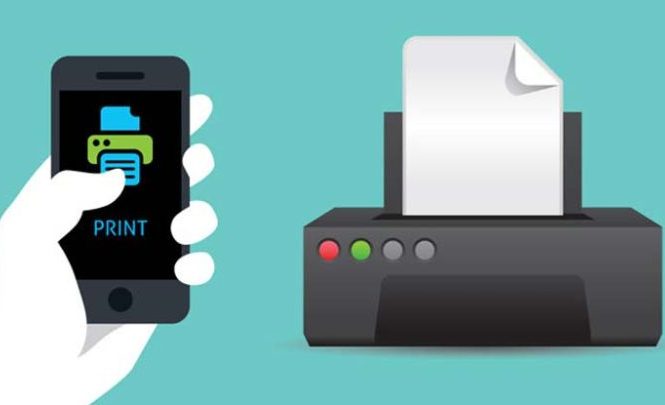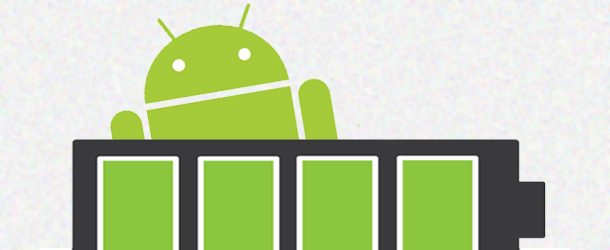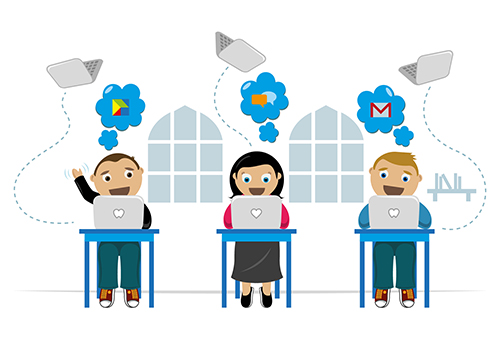Apa yang kamu lakukan ketika perlu mencetak sebuah dokumen menggunakan printer? Kebanyakan dari kamu mungkin menjawabnya dengan menyalakan komputer. Bukan hal yang salah memang, apalagi jika printer yang kamu gunakan masih memakai jaringan USB 2.0 untuk koneksinya atau jenis Namun, jika yang kamu gunakan adalah wireless printer, sebenarnya tidak perlu repot menyalakan komputer. Tentunya hal ini hanya berlaku jika data atau file yang ingin kamu cetak ada pada ponselmu.
Kalau tidak menyalakan komputer, lalu bagaimanakah mengoneksikan ponsel dengan printer?
Sesuai dengan namanya, wireless printer memang tidak bekerja dengan koneksi kabel melainkan wireless. Ini merupakan salah satu fitur hasil perkembangan teknologi sejak sejarah munculnya printer hingga sekarang. Berikut ini adalah 3 koneksi yang bisa kamu gunakan saat ingin mencetak dokumen langsung dari ponsel, yaitu:
- WiFi
Hal paling menyenangkan dari memiliki printer ini adalah kamu bisa mencetak dokumen tanpa perlu mencolokkan apapun ke printer. Cukup install aplikasi pendukung sebagai penghung antar ponselmu dengan printer, maka kamu sudah bisa mencetak data yang diinginkan. Ada beberapa aplikasi yang bisa kamu gunakan, seperti PrinterShare atau aplikasi lain yang menurutmu paling mudah dan sesuai untuk digunakan. Namun, mencetak langsung dari ponsel melalui WiFi ini bisa kamu lakukan jika ponsel kamu sudah compatible dengan fitur ini ya.
- Bluetooth
Meskipun koneksi bluetooth sudah banyak dianggap ketinggalan zaman dan jarang digunakan sebagai koneksi transfer data, ternyata kamu masih tetap bisa memanfaatkannya untuk fitur mencetak. Caranya tidak berbeda jauh dengan mencetak melalui koneksi WiFi. Kamu hanya perlu menginstall aplikasi PrinterShare dan menyalakan bluetooth pada ponselmu. Jangan lupa juga untuk mengaktifkan bluetooth yang ada di printermu. Cara ini sangat efektif digunakan ketika ada masalah pada koneksi WiFi dari ponsel ke printermu karena suatu alasan. Namun tentunya, koneksi ini hanya bisa dilakukan jika printermu mendukung fitur bluetooth.
- Kabel Data
Koneksi WiFi dan Bluetooth di printer tiba-tiba error? Pasti menyebalkan! Jangan khawatir, kamu tetap bisa mencetak tanpa harus menyalakan komputer. Caranya yaitu dengan menyambungkan ponsel ke printer menggunakan kabel data. Namun, koneksi ini hanya bisa dilakukan jika printer mendukung fungsi print melalui port USB 2.0.
Di antara ketiga koneksi di atas, apakah sudah ada yang kamu coba? Atau kamu baru tertarik untuk mencoba salah satunya?